
Adicionar uma galeria de imagens no Pages para iCloud
Com uma galeria de imagens, pode ver uma coleção de fotografias num único sítio na página, de forma a apresentar uma de cada vez. Poderá fazê-lo, por exemplo, se pretender exportar o documento em formato EPUB e publicá-lo no Apple Books, para que os leitores possam clicar nas imagens, tal como num diaporama.
Clique no botão Multimédia
 na barra de ferramentas e, em seguida, clique em Galeria de imagens.
na barra de ferramentas e, em seguida, clique em Galeria de imagens.Arraste a galeria de imagens para reposicioná-la na página e arraste qualquer ponto azul para redimensioná-la.
Para adicionar a primeira imagem, clique no botão Adicionar conteúdo multimédia (+) no canto inferior direito da galeria de imagens e, em seguida, clique duas vezes na imagem que pretende adicionar.
Também pode arrastar uma ou mais imagens do computador para a galeria de imagens.
Se estiver a trabalhar num documento de processamento de texto e a imagem for adicionada à página em vez da galeria de imagens, selecione a galeria de imagens e, em seguida, certifique-se de que a opção Ficar na página está selecionada na parte superior do separador Organizar na barra lateral
 Formatar.
Formatar.Para ajustar a posição ou o nível de zoom de uma imagem, clique duas vezes na imagem e, em seguida, mova-a na moldura ou arraste o nivelador para ampliar.
No separador Galeria da
 barra lateral Formatar, à direita, proceda de uma das seguintes formas para efetuar alterações adicionais:
barra lateral Formatar, à direita, proceda de uma das seguintes formas para efetuar alterações adicionais:Adicionar ou remover imagens: para adicionar uma imagem, clique no botão mais (+) por baixo da lista de Imagens e, em seguida, selecione uma imagem. Para remover uma imagem, selecione a mesma na lista e clique no botão menos (-).
Também pode adicionar imagens arrastando-as do computador para a galeria de imagens no documento.
Reordenar imagens: arraste as miniaturas das imagens para uma nova posição na lista de Imagens.
Adicionar uma descrição da imagem que pode ser utilizada por tecnologias de apoio (por exemplo, VoiceOver): clique na miniatura da imagem na barra lateral, clique na caixa de texto Descrição da imagem (por baixo de Lista de imagens) e, em seguida, introduza o texto. A descrição da imagem não estará visível no documento.
Adicionar ou remover legendas de imagens: proceda de uma das seguintes formas:
Adicionar uma legenda numa única imagem: selecione a opção assinalável Legenda na barra lateral, certifique-se de que a opção “Diferente para cada imagem” está selecionada, clique duas vezes na caixa de texto apresentada por baixa da galeria de imagens no documento e, em seguida, introduza o texto.
Adicionar a mesma legenda em todas as imagens: selecione a opção assinalável Legenda na barra lateral, selecione a opção “Igual para todas as imagens”, clique duas vezes na caixa de texto apresentada por baixo da galeria de imagens no documento e, em seguida, introduza o texto.
Desativar as legendas: desmarque a opção assinalável Legenda na barra lateral.
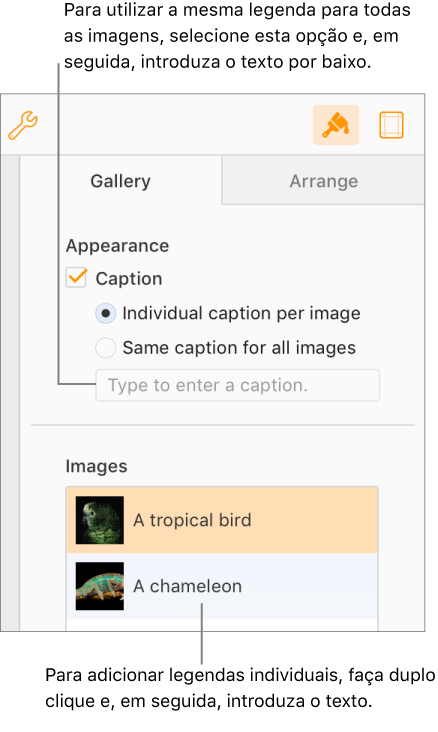
Nota: Se não for apresentado o separador Galeria na barra lateral
 Formatar, certifique-se de que a galeria de imagens ainda está selecionada no documento. Se a legenda por baixo da galeria de imagens estiver selecionada (com um contorno azul), clique na galeria de imagens por cima da mesma para apresentar os pontos azuis.
Formatar, certifique-se de que a galeria de imagens ainda está selecionada no documento. Se a legenda por baixo da galeria de imagens estiver selecionada (com um contorno azul), clique na galeria de imagens por cima da mesma para apresentar os pontos azuis.
Para ver imagens na galeria de imagens, clique no ![]() ou no
ou no ![]() .
.